MacBook Pro2017に移行アシスタントを使ったらBoot Campが使えなくなった
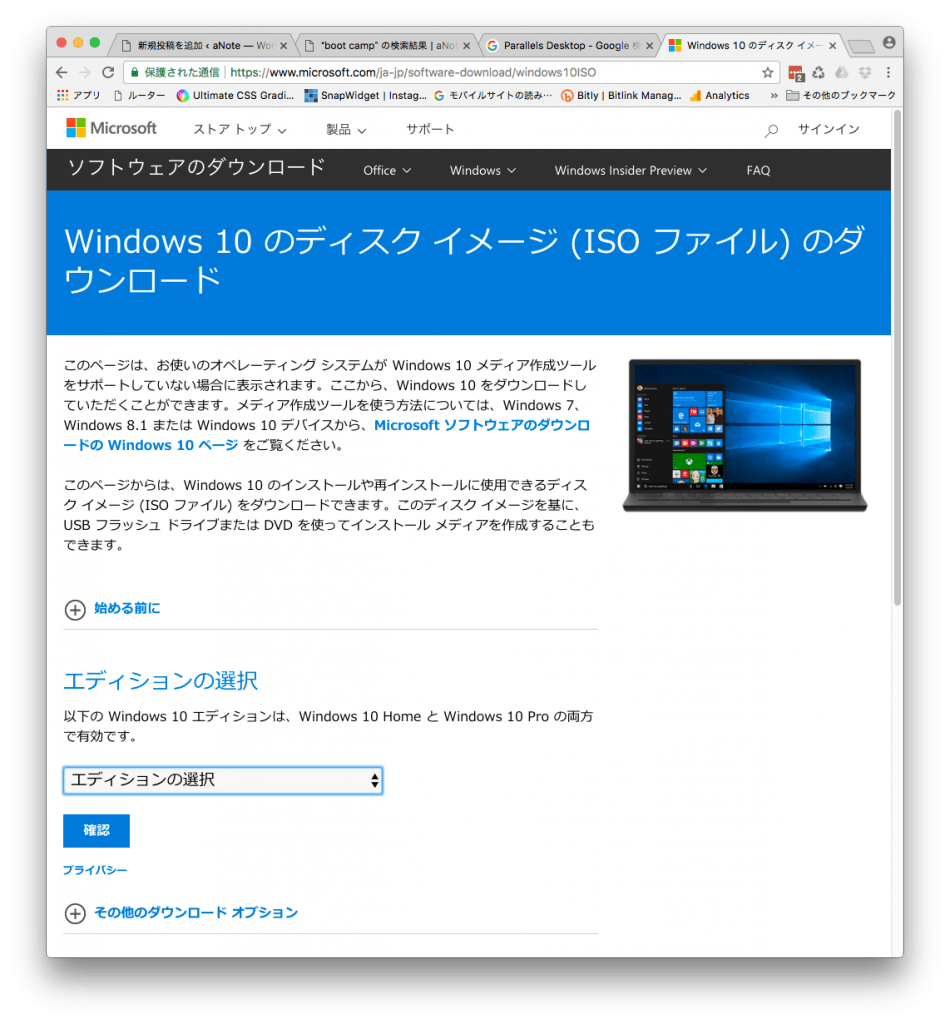
先日PCをMacBook Pro2017に変更しました。この際に元々使用していたMacBook Pro2015を移行アシスタントで丸々移行しました。
これ自体は問題なく完了したのですが、ふとWindowsを立ち上げようとBoot Camp(正確にはParallels Desktopのですが)を立ち上げたところ、Windowsが見つかりませんというエラーが返ってきて立ち上がらないという事態になりました。
移行アシスタントでこれも含めて全て移行できると勝手に思っていたのですが、どうやら違うようでして、再度手作業でWindowsをインストールすることにしたのですが、これには少々手間取りました。
Boot Campアシスタントで再セットアップ
Spotlight検索で「Boot Camp…」で検索、「Boot Campアシスタント」を立ち上げ画面の指示に従い進みます。
ここでWindowsの「ISOファイル」を選択し、パーティションを決めて進みます。
ISOファイルの作成方法はアップルサポートのページ(Windows インストールメディアから Boot Camp 用の ISO イメージを作成する)で確認できます。
ISOファイルも用意できたいのでこれで先に進もうとしてつまづきました。
Windows10かそれ以降のISOファイルを選択してください。
実は私の環境は、元々Windows8.0を入れたものを無償アップグレード期間にWindows10にしたものでして、手元にあるのはWindows8.0のインストール用のDVDのみ。Windows10のISOファイルを用意することができません。
MicrosoftのサイトからWindows10用のISOファイルを入手
いつからこれができるようになったのかは知りませんが、今はこれができるようです。
Windows 10 のディスク イメージ (ISO ファイル) のダウンロード
↑このページにアクセスします。
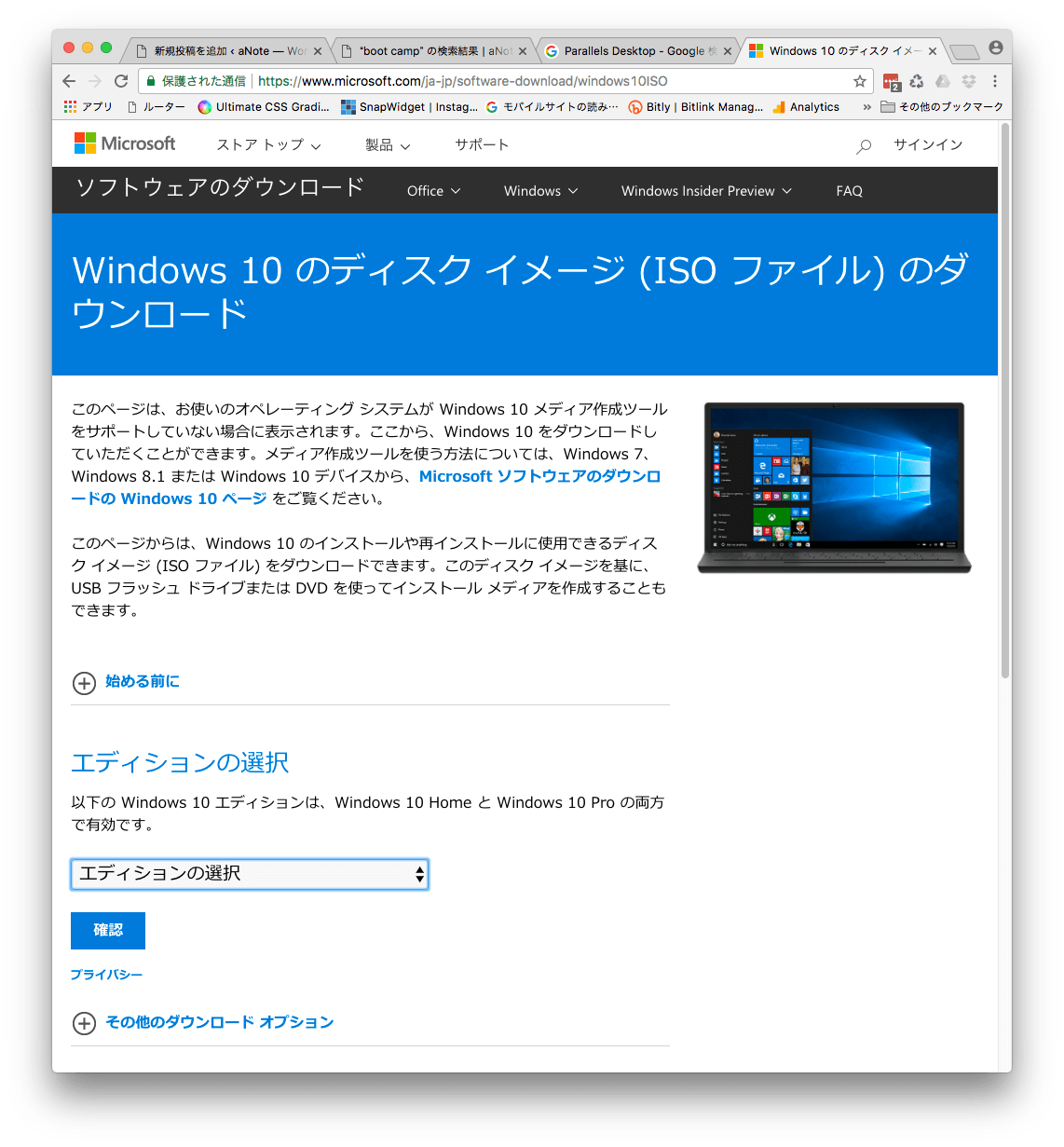
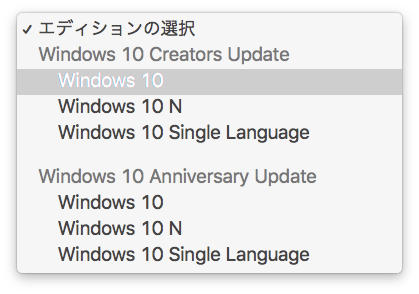
↑エディションの選択がありますが、よく分からなければ「Windows 10 Creators Update」の「Windows 10」でいいはずですので、これをダウンロードします。
Boot Campアシスタントで再チャレンジ
手順は同じですが、今度は入手したWindwows10のISOファイルを使用したところ、無事次に進むことができました。
ここで疑問となるのがプロダクトキーです。
この際Windows10のプロダクトキーを購入(恐らくオンライン決済できるだろうと想像)も仕方がないだろうと考えておりました。
案の定プロダクトキーの入力画面が表示されたので、とりあえず手元にあるWidows8のプロダクトキーをとりあえず入れてみたところ、すんなり通ってしまいました。
これは不思議と調べてみたところ、やはり現状ではこれが可能なようです。
一説にはMicrosoftがWindows10の普及に熱心なので、間口を広げているなどともありますが、真偽のほどは定かではありません。
とにかく今まで通りに使えるようになったのは事実ですので、しばらくこれで様子を見つつ、将来的にはどこかのタイミングで使えなくなったなどの場合、Windows10用のプロダクトキーを購入するなどで対応したいと思います。
Parallels Desktopも再インストール
以前「Boot CampとParallels Desktopで迷ったら」でも書いていた通り、私はBoot CampでWindowsを入れた後、Parallels Desktopの「My Boot Camp」というものでもWindowsを使用していました。
Boot CampでWindows10の再インストールは成功したので、Parallels Desktopの方も直っているかと思い立ち上げたところ、症状としては変わらずで「Windowsが見つかりません」などと表示されます。
そこで一度Parallels Desktopをアンインストール、そして再インストールしたところ、初期設定画面が出てこれもすんなり直りました。
まとめ
今回は急なトラブルにつき、かつ調べても方法が見つからなかったため、確信のないまま作業をしたため残念ながらスクリーンショットの類がありません。
そのため文章だけの説明となってしまいましたが、上記で飛ばしてしまった手順も交えて大まかな流れをまとめると、
- Windows10のISOファイルを入手
- Boot Campアシスタントで入手したISOファイルを使用してWindows10をインストール
- Parallels Desktopをアンインストール
- Parallels Desktopを再インストールしてセットアップ
ざっとこのような感じです。少々記憶が曖昧ですが、先に残っていたBoot Camp(パーティション)を削除していたかもしれません。
その方法に関しては「Boot Campの削除方法」をご参照ください。





